ps这款软件相信有的朋友都熟悉的,尤其是常常会抠图的网友,而本篇文章就介绍了ps绘制几何图形图案的图文操作过程哦,想要学习的朋友可以看一看下文哦,相信对大家会有所帮助的。
新建一个文件:尺寸420X270像素,分辨率300,背景内容:白色。其余参数默认不变。
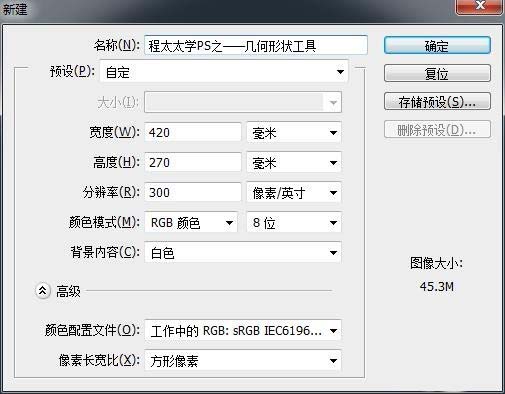
在工具栏里找到“多边形工具”,属性设置:填充黑色,无描边,边数填3,半径勾选星形和平滑缩进,缩进依据填50%。然后按住shift,画个三角形。
选择多边形1图层,按ctrl+T,将变换控件调出,将中心的点移到其中一个顶点上面,然后在属性栏输入旋转角度60度,按确认即可。
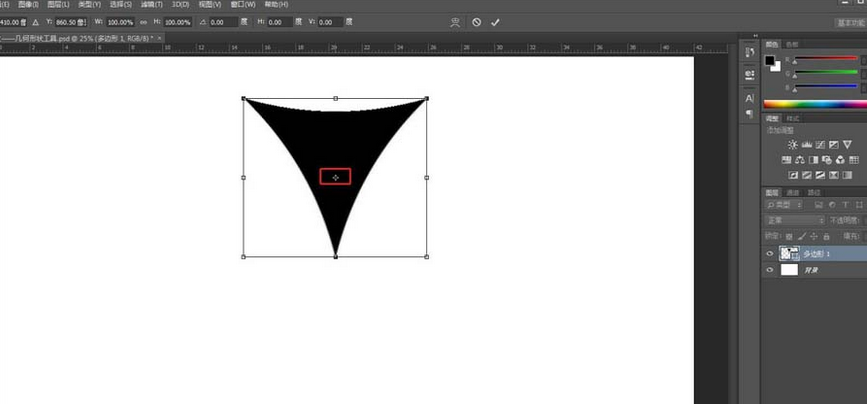
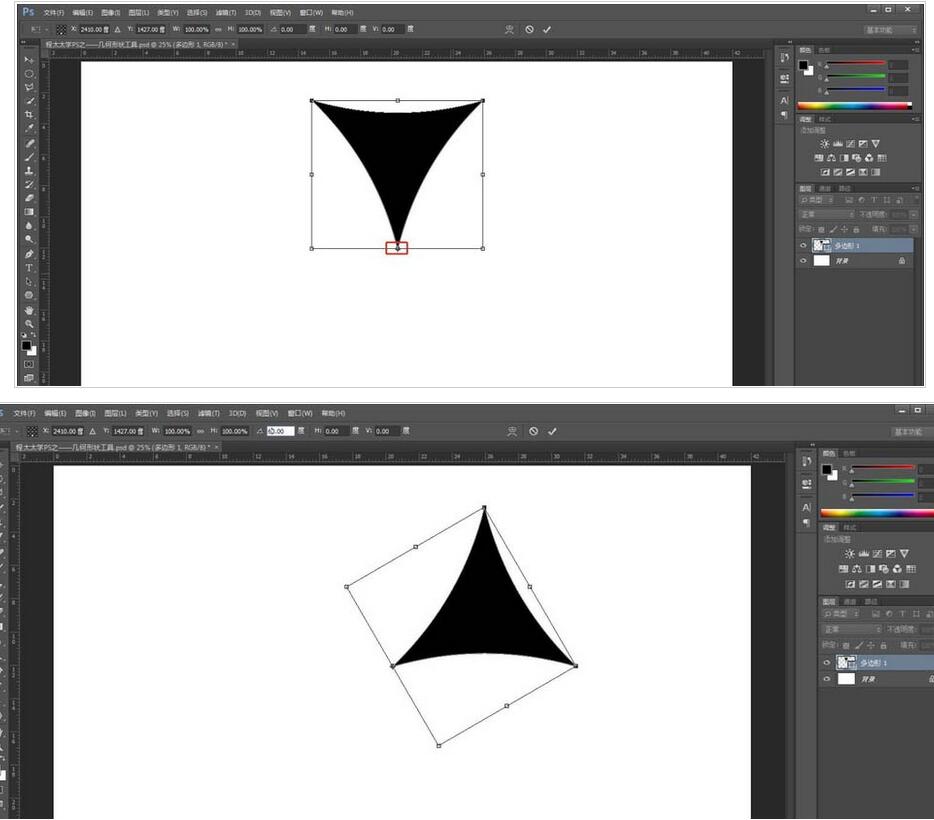
按Ctrl+shift+alt+T键,重复上一步。按组合键多次,制作出如图效果。
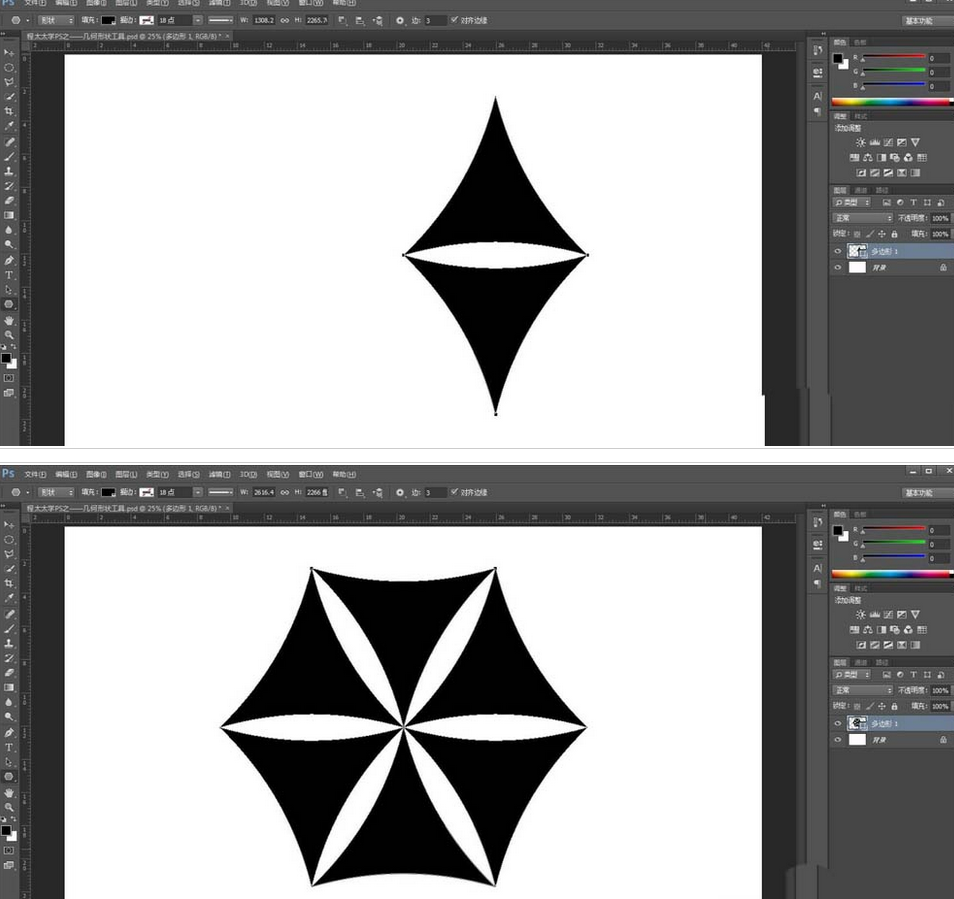
打开一张花纹素材图,将其拖拽过来。
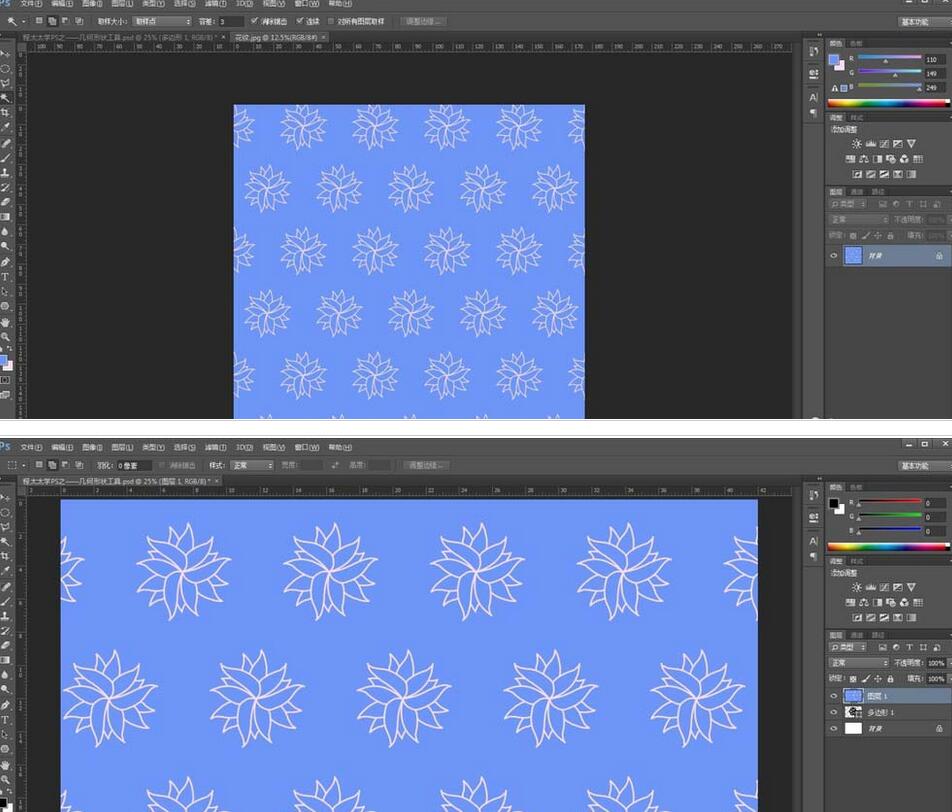
选择”图层1“,在菜单栏里找到”图层——创建剪贴蒙版“,花纹就贴上去了。
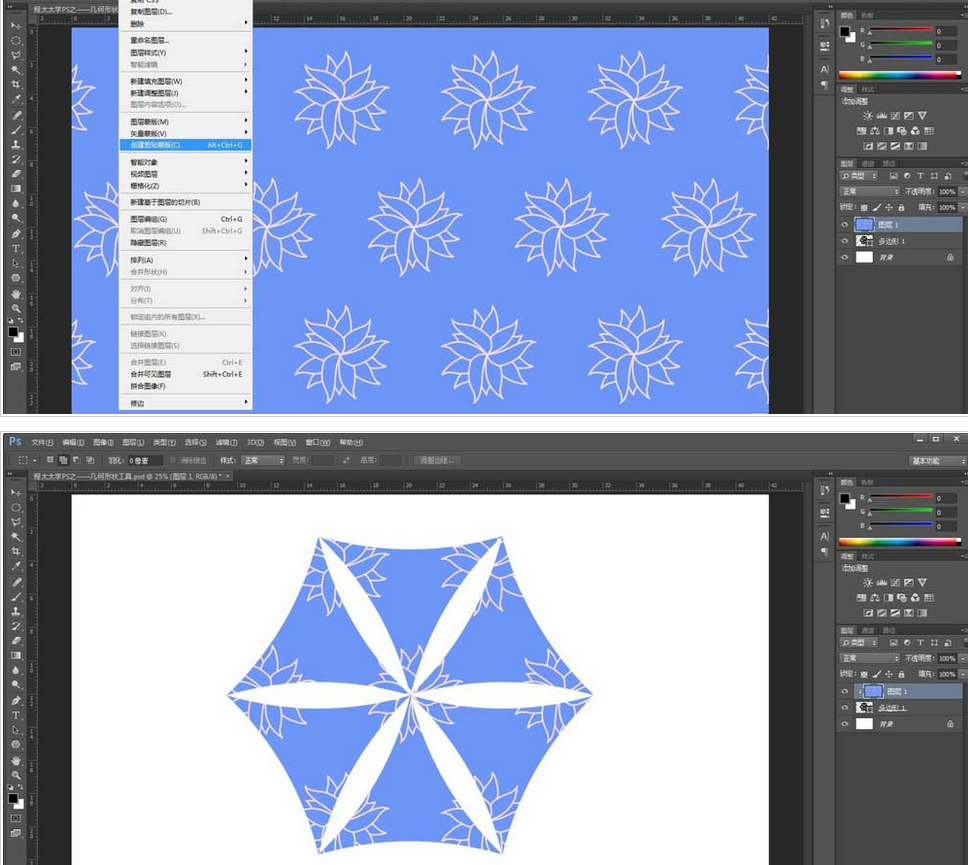
另存为JPEG格式的图片效果如图。
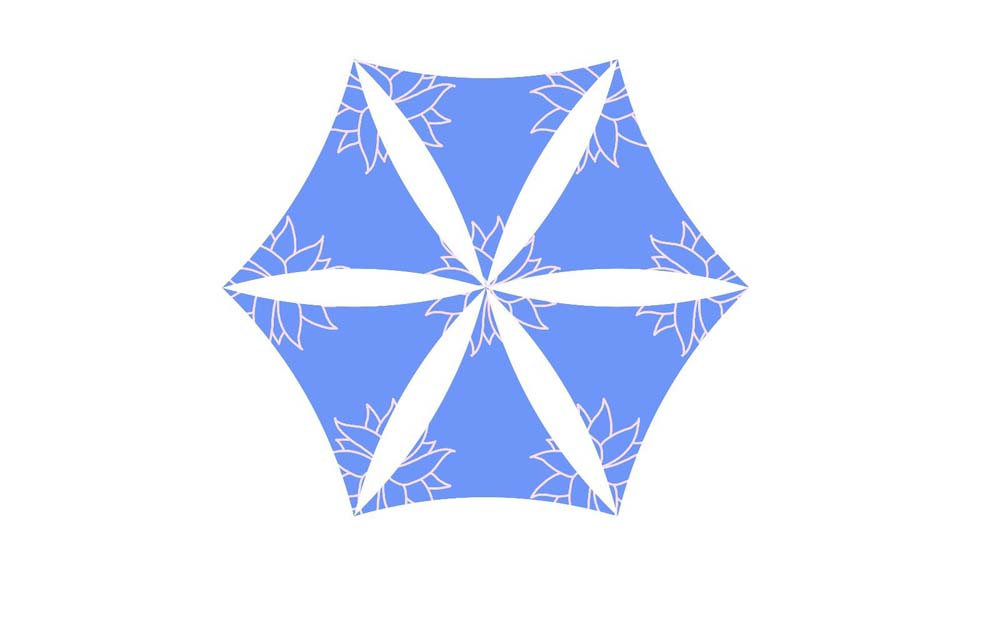
还不了解ps绘制几何图形图案的图文操作过程的朋友们,不要错过小编带来的这篇文章哦。




